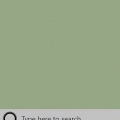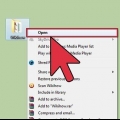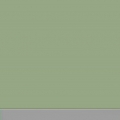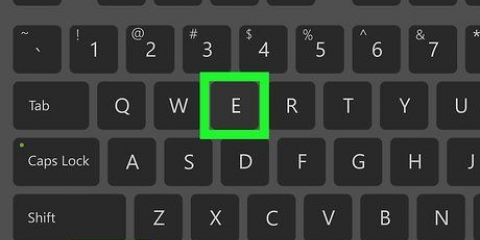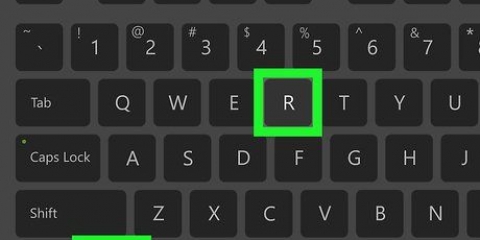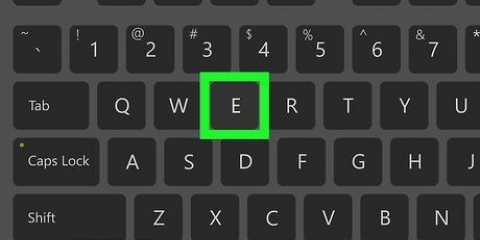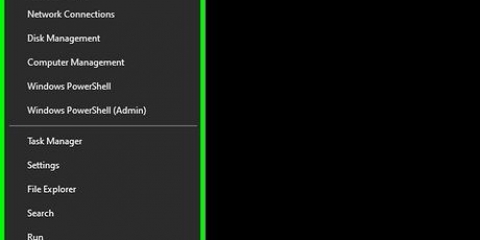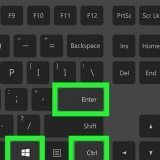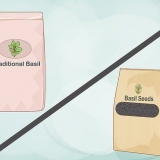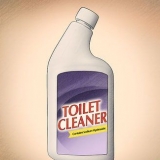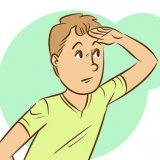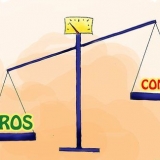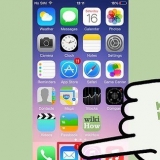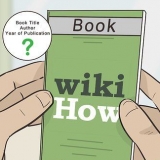Klicka på det första sökresultatet för att öppna kommandotolken med begränsad åtkomst. Högerklicka på det första sökresultatet och klicka på "Kör som administratör" för att öppna kommandotolken med administratörsalternativ.


Klicka på det första resultatet för att öppna kommandotolken med begränsad åtkomst. Högerklicka på det första sökresultatet och klicka på "Kör som administratör" för att öppna kommandotolken med administratörsalternativ. 










Dubbelklicka på filen för att öppna kommandotolken med begränsad åtkomst. Högerklicka på filen och klicka på "Kör som administratör" för att öppna kommandotolken med administratörsbehörighet.
Öppna kommandotolken i windows
Windows kommandotolk låter dig navigera genom dina filer och ditt system med hjälp av MS-DOS kommandoradsgränssnitt. Kommandotolken är ett användbart verktyg om du använder avancerade program eller behöver aktivera systemverktyg. Läs vidare för att lära dig hur du öppnar kommandotolken i Windows.
Steg
Metod 1 av 4: Windows XP
Start meny

1. Öppna startmenyn. Klicka på startknappen för detta.

2. Klicka på "Alla program" för att se dina program.

3. Klicka på "Skrivbordstillbehör" för att se dina Windows skrivbordstillbehör.

4. Öppna kommandotolken. Klicka på "Kommandotolken".
Metod 2 av 4: Windows Vista och Windows 7
Start meny
1. Öppna startmenyn. Klicka på startknappen för detta.

2. Sök kommandotolk. För att göra detta, skriv `cmd`.

3. Öppna kommandotolken.
Metod 3 av 4: Windows 8 och 8.1
Charms bar sökfunktion

1. Öppna sökfunktionen i Charms bar. För att göra detta, tryck ⊞ vinna+s på ditt tangentbord.

2. Sök kommandotolk. Skriv `cmd`.

3. Öppna kommandotolken.
Hemknapp snabbmeny
 1. Högerklicka på startknappen för att öppna snabbmenyn.
1. Högerklicka på startknappen för att öppna snabbmenyn. 2. Öppna kommandotolken.
2. Öppna kommandotolken.- Klicka på "Kommandotolk" för att öppna kommandotolken med begränsad åtkomst.
- Klicka på "Kommandotolk (Administratör)" för att öppna Kommandotolken med administratörsalternativ.
Metod 4 av 4: Alla versioner av Windows
Öppna dialogrutan

1. Öppna dialogrutan. För att göra detta, tryck ⊞ vinna+R på ditt tangentbord.

2. Öppna kommandotolken. Skriv `cmd` och klicka på OK.
Kommandotolken öppnas nu med begränsad åtkomst om inte följande meddelande visas: `Denna uppgift körs med administratörsbehörighet`.
Genväg
- 1. Högerklicka på en tom plats på skrivbordet för att öppna snabbmenyn.
- 2. Öppna guiden för att skapa genvägar. Klicka på "Ny" i snabbmenyn för att öppna en undermeny, klicka sedan på "Genväg".
- 3. Länka genvägen till kommandotolken. Ange följande vid `Ange platsen för filen här`: `C:WindowsSystem32cmd.exe`.
- 4. Fortsätt till nästa steg. Klicka på Nästa .
- 5. Välj ett namn för din genväg. Vid `Skriv ett namn för genvägen här` anger du namnet på din genväg.
- 6. Skapa genvägen. Klicka på Slutför .
- 7. Öppna kommandotolken.
- Dubbelklicka på genvägen för att öppna kommandotolken med begränsad åtkomst.
- Högerklicka på genvägen och klicka på "Kör som administratör" för att öppna kommandotolken med administratörsbehörighet.
uppgiftshantering
- 1. Öppna Aktivitetshanteraren. Tryck Ctrl+⇧Skift+esc på ditt tangentbord.
- 2. Maximera Task Manager så att skärmen ser ut som en av bilderna ovan.
- Windows XP, Vista och 7: Dubbelklicka på platsen som anges på den vänstra bilden ovan.
- Windows 8 och 8.1: Klicka på "Mer information".
3. Klicka på "Arkiv" för att öppna snabbmenyn.4. Öppna dialogrutan Skapa ny uppgift. Klicka i Windows 8 och 8.1 på "Skapa ny uppgift" och i Windows XP, Vista och 7 på "Ny uppgift". 5. Öppna kommandotolken. Skriv `cmd` i dialogrutan och klicka på OK. Kommandotolken öppnas nu med begränsad åtkomst om inte följande meddelande visas: `Denna uppgift körs med administratörsbehörighet`. Till kommandotolken i Windows 8 och 8.1 med administratörsrättigheter kan du markera rutan "Skapa den här uppgiften med administratörsrättigheter" innan du klickar på OK.
kommandofil
1. Öppna dialogrutan. För att göra detta, tryck ⊞ vinna+R på ditt tangentbord.

2. Öppna Anteckningar. Skriv "anteckningar" i dialogrutan och klicka på OK.

3. Skriv "start" i Anteckningar.

4. Öppna fönstret Spara som. Tryck Ctrl+s på ditt tangentbord.

5. Maximera kombinationsrutan bredvid "Spara som typ" och välj "Alla filer".

6. Ange ett namn för filen i inmatningsfältet bredvid `Filnamn`, följt av en punkt och `bat`.

7. Välj den plats där du vill spara filen.

8. Spara filen. Klicka på Spara.

9. Stäng Anteckningar. Klicka på krysset längst upp till höger på skärmen.

10. Öppna kommandotolken med hjälp av batchfilen.
mapp
 1. Öppna mappen du vill öppna kommandotolken från. I nyare versioner av Windows kan du öppna kommandotolken från valfri Windows Explorer-mapp. På så sätt kan du placera kommandotolken på en plats som är lättast för dig.Windows XP-användare kan uppnå denna funktion genom att installera PowerToy-tillägget. Du kan göra det här här hitta.
1. Öppna mappen du vill öppna kommandotolken från. I nyare versioner av Windows kan du öppna kommandotolken från valfri Windows Explorer-mapp. På så sätt kan du placera kommandotolken på en plats som är lättast för dig.Windows XP-användare kan uppnå denna funktion genom att installera PowerToy-tillägget. Du kan göra det här här hitta. 2. Älskar⇧Skift och högerklicka sedan på en tom plats i mappen. Se till att du inte klickar på en befintlig fil.
2. Älskar⇧Skift och högerklicka sedan på en tom plats i mappen. Se till att du inte klickar på en befintlig fil. 3. Välj "Öppna ett kommandofönster här". Kommandotolken öppnas när du klickar på mappen.
3. Välj "Öppna ett kommandofönster här". Kommandotolken öppnas när du klickar på mappen.
Internet Explorer
 1. Öppna dialogrutan. Tryck ⊞ vinna+R på ditt tangentbord.
1. Öppna dialogrutan. Tryck ⊞ vinna+R på ditt tangentbord.- 2. Öppna Internet Explorer. Skriv `iexplore.exe` i dialogrutan och klicka på OK.
 3. typC:WindowsSystem32cmd.exe i adressfältet i Internet Explorer och tryck på ↵ Gå in.
3. typC:WindowsSystem32cmd.exe i adressfältet i Internet Explorer och tryck på ↵ Gå in.
4. Öppna kommandotolken. Klicka på Öppna i popup-fönstret som nu visas.
Detta öppnar kommandotolken med begränsad åtkomst.
Tips
- Om du inte kan öppna kommandotolken kan du prova det i mappen C:WindowsSystem32 att öppna. Om det inte fungerar är det bäst att försöka reparera eller installera om Windows.
Varningar
- Var mycket försiktig när du använder kommandotolken. Farliga knep kan skada din dator.
Оцените, пожалуйста статью